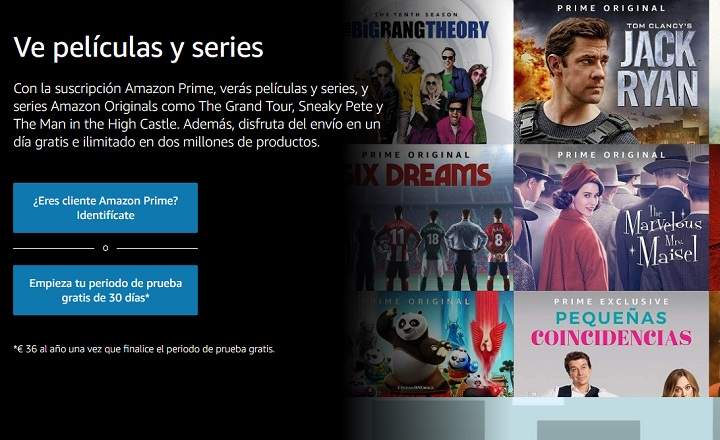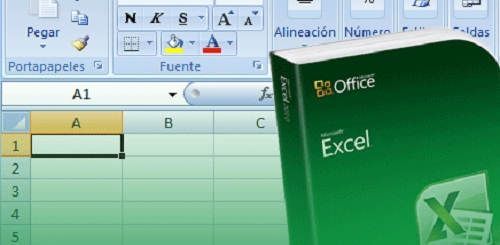Atbloķējiet Android tālruņa sāknēšanas programmu Tas ļauj mums to sakņot, veikt pielāgotu atkopšanu vai instalēt pielāgotu ROM, cita starpā. Vienkāršākais veids, kā to izdarīt, ir ar ātrās sāknēšanas komandām, un tieši to mēs centīsimies izskaidrot šodienas apmācībā.
Tomēr ne visi termināļi ļauj atbloķēt sāknēšanas ielādētāju, izmantojot ātro sāknēšanu. Jā, lielākā daļa no tiem sniedz lietotājam diezgan plašu piedurkni šāda veida darbībām, taču tas ir kaut kas atkarīgs tikai no ražotāja vai uzņēmuma, kas veic dežūras.
Kuros mobilajos tālruņos var atbloķēt sāknēšanas ielādētāju un kuros ne?
Daži ražotāji izmanto starpposma veidu, proti, ļauj atbloķēt sāknēšanas ielādētāju, bet tikai tad, ja viņi to pieprasa atbloķēšanas kods vai "žetons". Metode, kas palīdz viņiem uzzināt, vai sāknēšanas ielādētājs ir atbloķēts, un anulē termināļa garantiju.
Tālāk norādītās atbloķēšanas vadlīnijas darbojas ar lielu skaitu Android ierīču, izņemot tālāk norādītās.
- Ja mums ir Samsung Galaxy S7, S7 Edge, S8, S8 Plus, Note 8, S9 un S9 Plus ar amerikāņu Snapdragon mikroshēmu. No otras puses, starptautiskajās versijās ar Exynos sāknēšanas ielādētājs ir atbloķēts.
- Dažiem LG, Huawei, Motorola un Xiaomi modeļiem ir nepieciešams minētais marķieris vai atbloķēšanas kods kas jāpieprasa pašam zīmolam savā tīmekļa vietnē.
Daudzi citi Xiaomi, HTC, OnePlus vai Pixel un Nexus modeļi ļauj tieši atbloķēt sāknēšanas ielādētāju, savienojot to ar datoru un palaižot pāris ADB un ātrās sāknēšanas komandas. Ja mums nav skaidrs, vai mūsu mobilais tālrunis atbalsta šāda veida atbloķēšanu, mēs vienmēr varam mēģināt, jo, ja tas nedarbojas mums arī nekas nedraud.
Vai arī mēs varam konsultēties ar XDA izstrādātāju forumu, kur šajā sakarā parasti ir daudz informācijas par daudziem visu veidu mobilajiem tālruņiem.
Priekšnosacījumi bootloader atbloķēšanai
Lai īstenotu savu misiju, mums būs nepieciešamas dažas lietas:
- Dators un USB kabelis.
- ADB un Fastboot draiveri ir pareizi instalēti datorā.
Kā atbloķēt sāknēšanas ielādētāju, izmantojot Fastboot ar tradicionālo metodi
Pirms mobilā tālruņa pievienošanas datoram mums ir jāaktivizē 2 cilnes mūsu Android ierīcē:
- USB atkļūdošana: šo cilni var aktivizēt no "Iestatījumi -> Sistēma -> Izstrādātāja opcijas -> USB atkļūdošana”.
- OEM atbloķēšana: šī cilne ir aktivizēta no "Iestatījumi -> Sistēma -> Izstrādātāja opcijas -> OEM atbloķēšana.
Ja mēs neredzam iespējas izstrādātājiem sistēmas iestatījumos mēs to varam aktivizēt no "Iestatījumi -> Sistēma -> Tālruņa informācija”, Atkārtoti nospiežot tālruņa apkopojuma numuru, līdz ekrānā parādās ziņojums.
Kad ir aktivizēta USB atkļūdošana un OEM atbloķēšana, mēs savienojam mobilo tālruni ar datoru un mēs atveram komandu logu MS-DOS vai Powershell.
SVARĪGS: Atbloķējot sāknēšanas ielādētāju, tiek veikta tālruņa rūpnīcas tīrīšana, kas nozīmē, ka pirms procesa sākšanas mums ir jāizveido visu mūsu personas datu dublējums. Ir arī ieteicams, lai akumulators būtu virs 50%.
Komandu logā mēs ierakstīsim šādas komandas:
- Pirmā komanda, ko ieviesīsim, būs “adb ierīces”, ar kuru mēs pārbaudīsim, vai dators ir atklājis mūsu Android ierīci. Ja tas to konstatē, tiks parādīts ziņojums “ierīces” un ierīces numurs.

- Ja tā ir pirmā reize, kad mēs izmantojam ADB komandas mobilajā tālrunī, mēs redzēsim, ka tālruņa ekrānā tiek parādīts apstiprinājuma ziņojums, kas mums ir jāpieņem.

- Tagad mēs palaižam komandu "adb reboot bootloader", kas pārstartēs tālruni un ielādēs to "bootloader" režīmā.

- No šejienes mēs varam palaist komandu Fastboot, kas atbloķē sāknēšanas ielādētāju, “fastboot oem unlock”.

Būtu jāprecizē svarīga detaļa, proti, dažas no jaunākajām Android ierīcēm nepieņem komandu "fastboot oem unlock". Šādos gadījumos mums ir jāizmanto komanda "ātrās sāknēšanas mirgojoša atbloķēšana" vietā.
Ja viss ir noticis pareizi, Android ekrānā tiks parādīts ziņojums, kurā mums tiks lūgts apstiprinājums, lai turpinātu sāknēšanas ielādēja atbloķēšanu un sekojošu rūpnīcas dzēšanu.
Pēc apstiprināšanas atbloķēšana notiks procesā, kas var ilgt vairākas minūtes. Visbeidzot, tālrunis tiks restartēts, tādējādi varot brīvi instalēt mūsu iecienītāko pielāgoto atkopšanu vai jebko citu, ko mēs varam iedomāties.
Tev ir Telegramma uzstādīts? Saņemiet katras dienas labāko ziņu vietnē mūsu kanāls. Vai arī, ja vēlaties, uzziniet visu no mūsu Facebook lapa.